文章詳情頁
Win11檢測不到顯示器怎么辦?Win11無法檢測到顯示器圖文教程
瀏覽:6日期:2022-07-17 13:43:14
Win11系統(tǒng)更新之后,使用時遇到了系統(tǒng)檢測不到顯示器的情況,導致電腦的顯示器無法使用。小編經過檢查之后發(fā)現(xiàn)先出現(xiàn)這個問題很有可能是因為系統(tǒng)缺少了顯示器相關的驅動,所以才檢測不出顯示器,給用戶使用電腦帶來了麻煩,下面來看看解決辦法。
方法一
1、首先按下鍵盤的“win+x”組合鍵,然后在菜單中選擇“設備管理器”啟動。
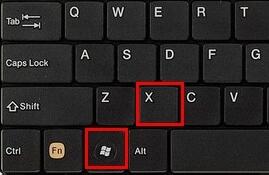
2、打開設備管理器后,找到“顯示適配器”。
3、查看你的顯示適配器圖標上是否有箭頭等圖標類型。
4、如果有的話就右鍵選中它,然后點擊“更新驅動程序”就可以了。
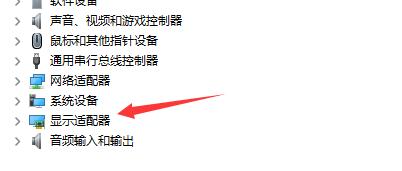
方法二
1、如果更新驅動程序后仍然無法解決問題,可能是因為系統(tǒng)中顯示器檢測文件丟失了。
2、那么我們只能通過重裝系統(tǒng)的方式來找回。【win11簡體中文版下載】
3、下載win11系統(tǒng),然后通過本站提供的方式進行正常安裝,避免出現(xiàn)安裝問題。【win11下載安裝教程】
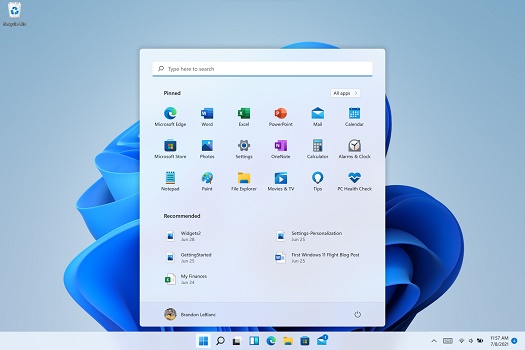
標簽:
Windows系統(tǒng)
win11
相關文章:
1. 如何從 PC 上的 USB 安裝 Windows 112. WIN10使用技巧有什么3. Win11如何取消更新并關機?Win11取消更新并關機的方法4. Win7 Ipv6無網絡訪問權限的解決方法5. Win7電腦快捷鍵設置的方法6. 安裝Win11提示:the pc must support secure boot怎么解決?7. 如何看自己的Win10是哪個版本 怎么看自己的Win10版本8. Win10 20H2搜狗輸入法不見了怎么找回?9. 芬蘭反擊成功!微軟不再強推Windows7升級Windows1010. rundll32初始化失敗怎么辦?Win10 rundll32.exe修復方法
排行榜
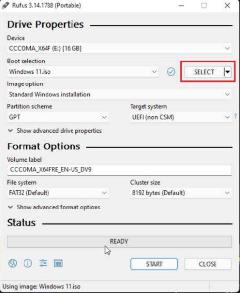
 網公網安備
網公網安備